빠른 전송으로 아웃바운드 마케팅 이메일을 빠르게 디자인하고 전달
노트
이 문서에서 설명하는 빠른 전송 기능은 아웃바운드 마케팅에만 적용됩니다. Customer Insights - Journeys에는 세그먼트를 선택하고 무제한의 연락처로 직접 이메일을 보낼 수 있는 "지금 보내기" 기능이 있습니다.
Dynamics 365 Customer Insights - Journeys는 대상 세그먼트, 마케팅 이메일 메시지, 고객 여정 자동화 등으로 구성된 대화형 이메일 캠페인을 설계하기 위한 유연하고 강력한 프레임워크를 제공합니다. 그러나 때로는 빠른 전자 메일을 작성하여 특정 수신자에게 전자 메일을 보내는 것만으로도 이러한 추가 구성 요소와 기능이 모두 방해가 될 수 있습니다. 이 경우 지금 보내기 기능을 사용하여 평소와 같이 전자 메일을 디자인한 다음 지금 보내기를 선택하여 받는 사람을 선택하고 메시지를 전달할 수 있습니다.
백그라운드에서 Dynamics 365 Customer Insights - Journeys는 받는 사람을 포함하는 정적 세그먼트 만들고 해당 세그먼트로 메시지를 보내도록 미리 구성된 고객 여정을 만듭니다. 여정은 자동으로 라이브로 전환되고 바로 전송을 시작합니다. 그런 다음 생성된 고객 여정을 열어 평소와 같이 결과 및 인사이트를 볼 수 있습니다. Dynamics 365 Customer Insights - Journeys는 세그먼트와 이 기능에 의해 생성된 여정을 쉽게 식별할 수 있습니다.
빠른 전송 기능의 요구 사항 및 제한 사항
이미 디자인한 메시지를 보내기 위해 세그먼트와 고객 여정을 수동으로 설정하는 마케팅 이메일 보내기의 표준 절차와 비교할 때 빠른 전송 기능에는 몇 가지 제한 사항이 추가됩니다. 해당 표현은 다음과 같습니다.
- 한 번에 하나씩 선택한 최대 30개의 연락처로 보낼 수 있습니다(정적 세그먼트와 동일).
- 메시지에 동적 식이 포함될 수 있지만 관계를 사용할 수는 없습니다. 즉, 동적 식에 하나의 홉(기간)만 가질 수 있으므로 예를 들어
{{contact.name}}은 지원되지만{{contact.contact_account_parentcustomerid.name}}은 지원되지는 않습니다. - 메시지는 여전히 표준 오류 검사를 통과해야 하므로 모든 표준 필수 콘텐츠(제목, 구독 센터 링크, 조직의 실제 게시물 주소 및 유효한 받는 사람과 보낸 사람 주소)를 포함해야 합니다.
빠른 전송으로 이메일 디자인 및 보내기
빠른 전송 기능을 사용하려면:
평상시처럼 마케팅 이메일 메시지를 만듭니다. 필요한 모든 요소를 포함하고 제목 및 이름 등 필요한 모든 필드를 설정하고 메시지를 저장해야 합니다.
노트
이 이름은 세그먼트에도 적용되고 이 기능으로 작성된 고객 여정 때문에 이름이 특히 중요합니다. 지금 보내기를 선택하기 전에 항상 의미 있는 이름을 선택해야 합니다.
명령 모음에서 오류 확인을 선택하여 메시지를 보낼 준비가 되었는지 확인합니다. 오류가 발견되면 수정하고 메시지가 검사를 통과할 때까지 다시 시도하십시오.
명령 모음에서 지금 보내기를 선택합니다.
새 마케팅 전자 메일 보내기 대화 상자가 열립니다. 다음 설정 및 정보가 여기에 제공됩니다. 모든 설정이 필요하지만 이미 설정한 경우 메시지 설정과 일치하도록 일부 설정이 이미 채워질 수 있습니다. 메시지가 이미 라이브 중인 경우 제목 및 시작 필드가 읽기 전용입니다.
- 제목: 수신자가 볼 수 있는 주제입니다. 전자 메일을 디자인할 때 이미 설정했지만 열려 있는 속도에 큰 영향을 줄 수 있으므로 마지막으로 확인해야 합니다.
- 보낸 사람: 이름과 이메일 주소가 메시지의 보낸 사람으로 표시되는 사용자 계정입니다. 기본적으로 모든 메시지는 처음에 생성된 사용자의 이름과 전자 메일 주소를 메시지의 보낸 사람으로 표시하도록 구성되지만 원하는 경우 여기에서 다른 사용자를 선택할 수 있습니다.
- 받는 사람: 이 영역에서 메시지를 보낼 연락처 목록을 작성합니다. 연락처를 추가하려면 연락처 찾기 필드를 사용하여 연락처 레코드를 찾아 선택합니다(반복하여 연락처를 추가). 이 필드에서 연락처를 선택할 때마다 받는 사람 목록에 추가됩니다. 추가한 연락처를 제거하려면 왼쪽 열을 선택하여 대상 연락처에 확인 표시를 배치한 다음 제거 단추를 선택합니다.
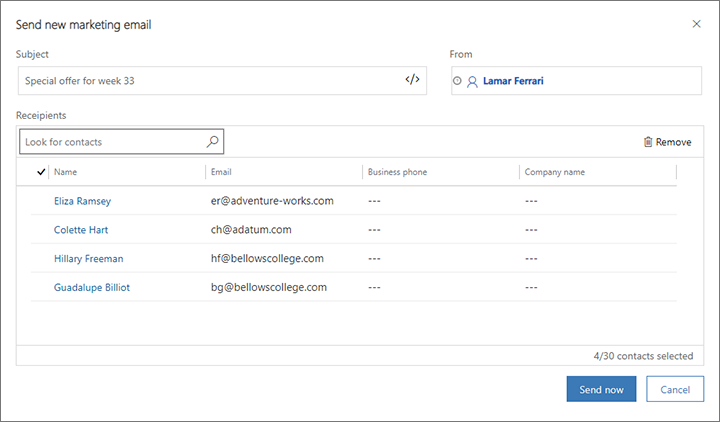
메시지와 함께 도달하려는 모든 연락처를 추가한 경우 지금 보내기를 선택합니다. 이제 Dynamics 365 Customer Insights - Journeys는 다음 작업을 수행합니다.
- 선택한 연락처를 포함하는 정적 세그먼트를 만듭니다. 세그먼트에 전자 메일 메시지와 동일한 이름이 지정됩니다.
- 고객 여정을 생성합니다. 이 여정은 생성된 세그먼트를 대상으로 하고 포함된 모든 연락처에 이메일 메시지를 전달하도록 미리 구성되어 있습니다. 또한 즉시 실행을 시작하도록 설정되어 있습니다.
- 생중계되며 세그먼트, 여정 및 이메일이 포함됩니다.
- 가능한 한 빨리 메시지 전송을 시작합니다.
Dynamics 365 Customer Insights - Journeys를 사용하면 메시지가 전송되고 있음을 알 수 있으며 메시지를 만든 고객 여정을 가져올 수 있는 단추를 제공합니다. 모든 고객 여정과 마찬가지로 이 여정을 열어 결과를 분석하고 전자 메일 전송에 대한 통찰력을 얻을 수 있습니다.
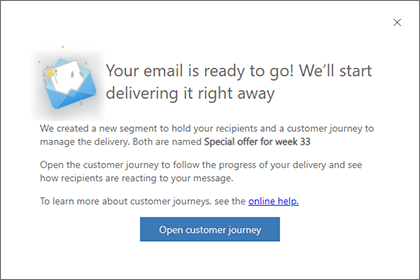
생성된 세그먼트 찾기, 보기 및 편집
빠른 전송을 사용하는 경우 Dynamics 365 Customer Insights - Journeys는 기능을 사용하는 동안 선택한 연락처가 포함된 정적 세그먼트를 생성하고 세그먼트를 생성하는 데 사용한 이메일 메시지와 동일한 이름을 사용하여 세그먼트를 저장합니다.
노트
동일한 이메일 메시지에서 빠른 전송 기능을 두 번 이상 사용한 경우 해당 이름을 가진 세그먼트가 둘 이상 있게 됩니다. 이 경우 만든 날짜 열을 사용하여 구분할 수 있습니다.
생성된 빠른 전송 세그먼트는 다른 정적 세그먼트와 똑같이 작동합니다. 아웃바운드 마케팅>고객>세그먼트로 이동한 다음 전자 메일 이름을 검색하여 세그먼트를 찾을 수 있습니다.
매우 빠르지 않는 한 Dynamics 365 Customer Insights - Journeys는 이미 생성된 세그먼트의 대부분 또는 모든 연락처에 메시지를 열 때까지 메시지를 보냈을 것입니다(일반적으로 여기에서 이름을 제거하는 데 도움이 되지 않습니다). 그러나 생성된 세그먼트가 끝나기 전에 몇 개의 연락처를 잊어버린 경우 세그먼트에 새 연락처를 추가할 수 있습니다. 빠른 전송 기능으로 생성된 여정은 일반적으로 24시간 후에 종료되도록 예약되지만 필요한 경우 여정을 편집하여 연장할 수 있습니다.
생성된 세그먼트는 자동으로 라이브로 전환되므로 편집하려면 먼저 명령 모음에서 편집을 선택해야 합니다. 라이브 상태로 돌아가려면 저장을 선택합니다. 생성된 여정이 실행되는 동안 이 작업을 수행하면 변경 내용을 저장하는 즉시 새로 추가된 연락처에 메시지를 전달합니다. 세그먼트를 중지하면 다시 시작할 때까지 여정 파이프라인 아래로 새 연락처 보내기를 중지하면 일부 연락처가 아직 처리되지 않은 경우 일부 연락처가 처리되지 않도록 할 수 있습니다. 추가 정보: 세그먼트 라이브로 전환 작업 및 상태
정적 세그먼트를 편집하는 방법에 대한 자세한 내용은 정적 세그먼트 설계를 참조하십시오.
생성된 고객 여정을 열고 통찰력을 얻습니다.
빠른 전송 기능에 의해 생성된 고객 여정은 모든 것을 하나로 모아 전송을 관리하고 결과를 표시합니다. 생성된 구간과 마찬가지로 생성된 여정의 이름은 생성된 전자 메일 메시지와 동일합니다. 아웃바운드 마케팅>마케팅 실행>고객 여정으로 이동한 다음 전자 메일 이름을 검색하여 여정을 찾을 수 있습니다.
노트
동일한 이메일 메시지에서 빠른 전송 기능을 두 번 이상 사용한 경우 해당 이름을 가진 고객 여정도 둘 이상 있게 됩니다. 이 경우 만든 날짜 열을 사용하여 구분할 수 있습니다.
빠른 전송 기능으로 생성된 여정에는 다음과 같은 특징이 있습니다.
- 생성된 세그먼트를 사용하도록 구성된 세그먼트 타일로 시작하는 간단한 2타일 파이프라인과 여정을 생성한 전자 메일을 보내도록 구성된 전자 메일 타일이 뒤따릅니다.
- 여정은 즉시 라이브로 전환되고 바로 시작되므로 시작 날짜와 시간은 여정이 생성된 날짜 및 시간과 동일합니다.
- 여정은 24시간 동안 실행되도록 구성되어 있지만 필요한 경우 여정을 편집하여 연장할 수 있습니다.
- 평소와 같이 디자이너 탭에는 각 타일에서 발생한 일에 대한 인사이트가 표시되고 인사이트탭은 여정에 대한 일반적인 통찰력을 제공합니다. 추가 정보: 고객 여정 정보
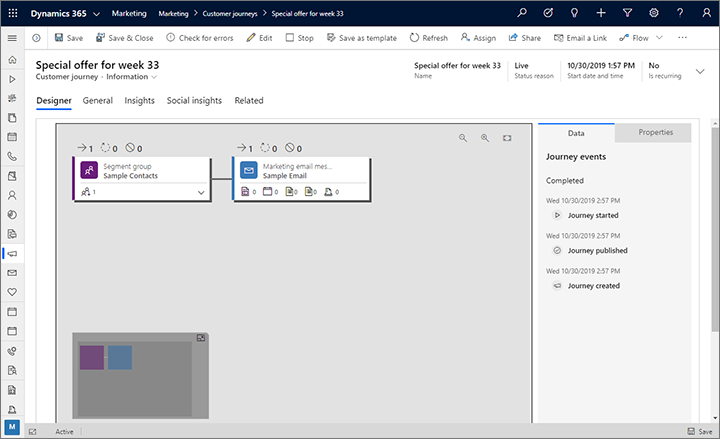
다른 모든 여정과 마찬가지로, 여정을 중지하면 다시 라이브로 전환될 때까지 일시 중지되고 편집할 수 있습니다. 여정을 일시 중지하지 않고 편집을 선택하여 라이브 편집 모드로 전환할 수도 있습니다. 그러나 여정이 이미 실행되었기 때문에 편집 옵션이 제한되어 있습니다. 추가 정보: 고객 여정 라이브로 전환 작업 및 상태